In der heutigen mobilen Welt ist der Zugriff auf und die Verwaltung von PDFs über Smartphones unerlässlich. Deshalb ist es wichtig zu wissen, wie man Text aus PDF-Dateien auf mobilen Geräten kopiert. Dieser Artikel führt Sie durch einfache Techniken zum Extrahieren von Text aus PDFs auf Android und iPhone.
Ganz gleich, ob Sie ein erfahrener Technikliebhaber sind oder gerade erst anfangen, die digitale Landschaft zu erkunden, diese einfach zu befolgenden Methoden werden Sie in die Lage versetzen, PDF-Dokumente auf Ihrem Handy effizient zu bearbeiten. Machen Sie sich bereit, das volle Potenzial Ihres Geräts auszuschöpfen und Ihren digitalen Workflow mühelos zu rationalisieren!
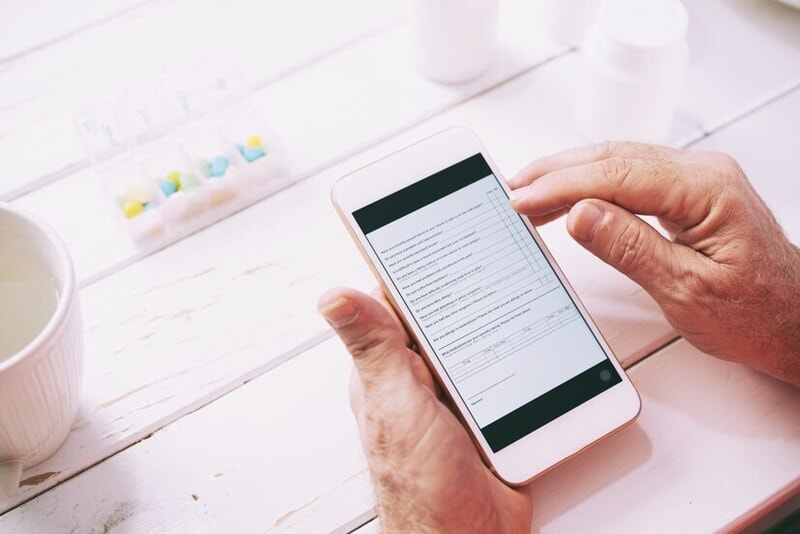
Teil I. 4 einfache Möglichkeiten, Text aus PDFs auf Android zu kopieren
Die Möglichkeit, PDF-Dokumente auf Android-Geräten zu bearbeiten, ist für die Produktivität unerlässlich. In diesem Abschnitt lernen Sie vier einfache Methoden zum Kopieren von Text aus PDFs auf Android Handys kennen. Von benutzerfreundlichen Apps bis hin zu integrierten Funktionen des Browsers - dieser Artikel bietet Ihnen eine einfache Schritt-für-Schritt-Anleitung. Lassen Sie uns eintauchen und das volle Potenzial Ihres Android-Geräts ausschöpfen!
PDFelement für Android verwenden
Die Beliebtheit von PDF stand nie in Frage, denn es ist das Dateiformat der Wahl für viele Menschen. Für Android-Nutzer ist es möglich, Text aus PDF-Dateien zu kopieren. Beachten Sie jedoch, dass der Text zwar kopiert werden kann, aber möglicherweise nicht exakt kopiert wird und die Formatierung verloren geht. Dies sollte jedoch kein Problem sein, wenn Sie das richtige Tool verwenden. Mit dem richtigen Tool können Sie ganz einfach wissen, wie man PDF-Dateien kopiert und einfügt, um sie zu sichern. Genau darum soll es in diesem Artikel gehen.
Das beste Tool zum Kopieren von Text aus PDF ist PDFelement für Android. Sie können diese schöne App ganz einfach aus dem Google Play Store herunterladen und sie ist kostenlos.
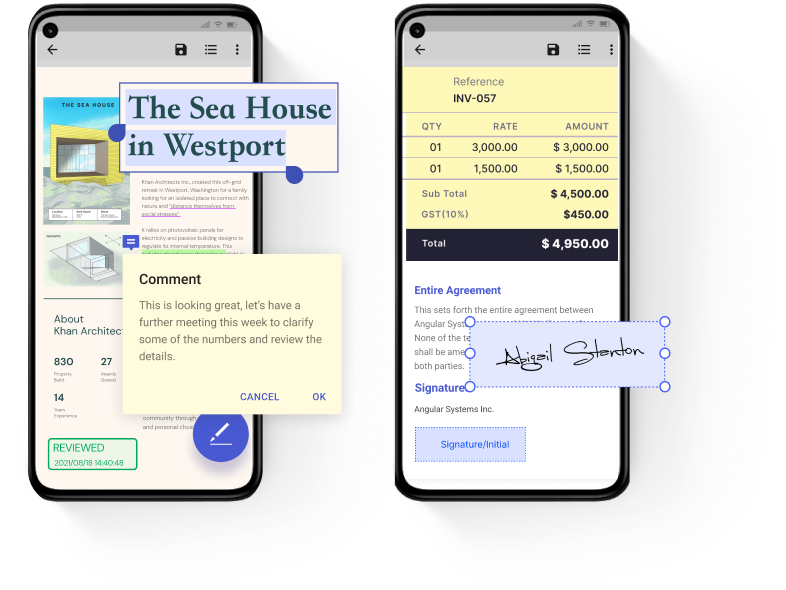
PDFelement für Android ist eine erstklassige Anwendung, mit der Sie nicht nur Text aus PDFs kopieren können. Damit können Sie Ihre PDF-Dokumente auf Ihren Android-Geräten lesen, mit Anmerkungen versehen und verwalten. Das bedeutet, dass Sie mit dieser App ganz einfach Markierungen vornehmen können, die einen Textmarker enthalten. Sie können mit dieser App auch unterstreichen, Formen hinzufügen und Freihand-Zeichentools verwenden. Letztendlich verbessert PDFelement Ihr Leseerlebnis und steigert Ihre Produktivität, weshalb es heutzutage immer beliebter wird.
Wenn Sie PDFelement für Android verwenden, möchten Sie vielleicht Text aus PDF-Dateien kopieren. Mit PDFelement ist dies kein Problem, da es diese Aufgabe perfekt erfüllen kann. Hier finden Sie zum Beispiel eine Schritt-für-Schritt-Anleitung, wie Sie mit PDFelement auf Android in PDF kopieren können.
Schritt 1: PDFelement Android App herunterladen und starten
Der erste Schritt besteht darin, die App herunterzuladen. Sie können PDFelement für Android jederzeit kostenlos im Google Play Store herunterladen. Nachdem Sie die App heruntergeladen haben, installieren Sie die App auf Ihrem Gerät und starten Sie die App.
Schritt 2: Importieren Sie Ihre PDF-Datei
Beachten Sie, dass es mehrere Möglichkeiten gibt, dies zu tun. Zunächst können Sie die PDF-Dateien in die lokale Liste importieren, indem Sie die WLAN-Übertragung verwenden, was eine der beliebtesten Methoden ist. Sie können auch ein USB-Kabel verwenden, um die Datei auf Ihr Gerät zu importieren oder die E-Mail-App oder die Webseite herunterladen.
Schritt 3: Datei öffnen
Zu diesem Zeitpunkt müssen Sie Ihre Datei öffnen und mit dem Finger lange auf den Text drücken und den Finger bewegen. Der Text wird markiert und Sie können im Popup-Fenster Kopieren wählen.
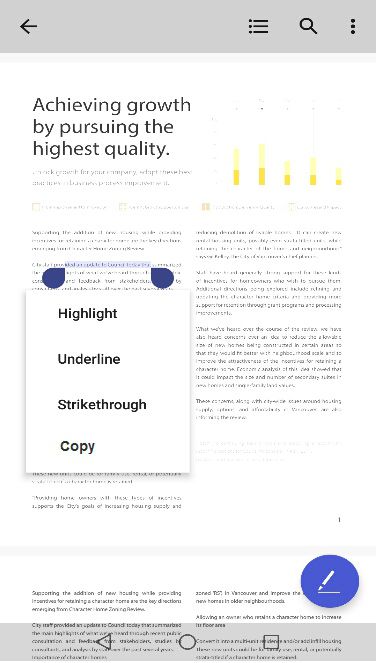
Schließlich sollte das Kopieren von Text aus PDF auf Ihrem Android-Gerät keine große Sache sein, wenn Sie PDFelement für Android auf Ihrem Android-Gerät installiert haben. Glücklicherweise ist diese App sehr einfach zu bedienen, da sie über eine einfache und freundliche Oberfläche verfügt. Außerdem ist sie einfach zu installieren und die Verwendung der App erfordert nur wenige Schritte, wie oben zu sehen.
Methode 2: Kopieren von Text aus PDF mit Adobe Reader
Der Adobe Reader ist eine weitere beliebte Option zur Anzeige und Verwaltung von PDF-Dokumenten auf Android-Geräten. Er bietet zwar nicht die gleichen fortgeschrittenen Funktionen wie PDFelement, aber eine einfache Methode zum Kopieren von Text aus PDFs. Er macht das Betrachten, Konvertieren, Bearbeiten und Erstellen von PDFs einfach und effizient. Er ist eine der besten Lösungen für das effektive Kopieren und Einfügen von PDF-Text auf einem mobilen Gerät.
Schritt 1: Richten Sie Ihr Android-Gerät so ein, dass die Adobe Acrobat Reader-App ausgeführt wird.
Schritt 2: Wählen Sie das gewünschte PDF und öffnen Sie es.
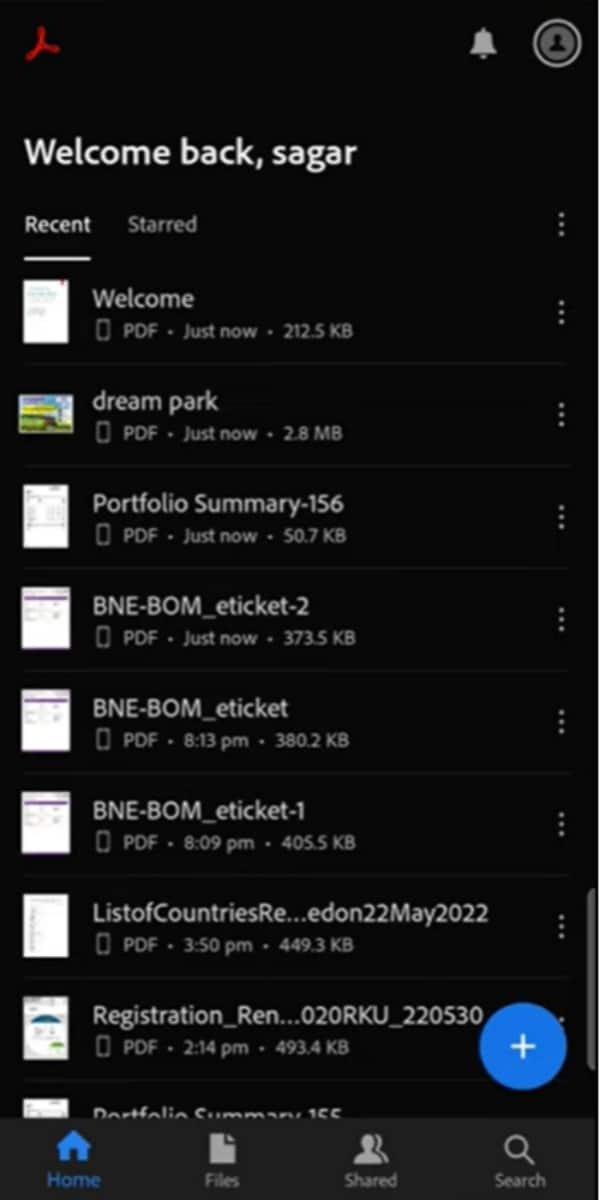
Schritt 3: Drücken und halten Sie den Textbereich, den Sie duplizieren möchten. Ziehen Sie den Mauszeiger auf den gewünschten Text und wählen Sie Kopieren aus dem Menü.
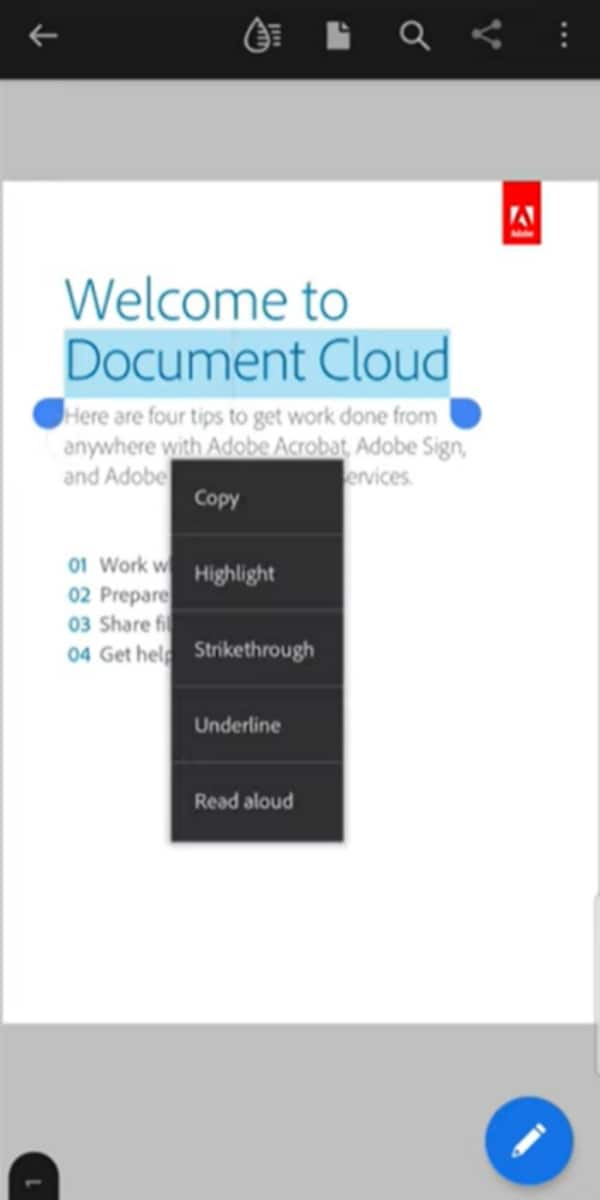
Auf diese Weise haben Sie den Text erfolgreich in die Zwischenablage kopiert. Da es sich jedoch nur um ein einfaches Verfahren handelt, ist es nicht in der Lage, Text aus geschützten, gescannten oder Bild-PDF-Dateien zu kopieren.
Methode 3: Text aus PDF in einem Browser kopieren
Wenn Sie es vorziehen, keine zusätzlichen Apps auf Ihrem Android-Gerät zu installieren, können Sie Text aus PDFs auch direkt über einen Webbrowser kopieren. Auch wenn diese Methode für manche Benutzer praktischer ist, hat sie doch ihre Einschränkungen. So kopieren Sie Text aus einem PDF über einen Browser auf Android:
Schritt 1: Gehen Sie zu Ihrer Dateimanager-App und rufen Sie den Ort auf, an dem Ihre PDF-Datei gespeichert ist. Tippen Sie auf das "Menü" Symbol (drei Punkte) neben der Datei, tippen Sie auf "Öffnen mit" und wählen Sie dann Ihren bevorzugten Webbrowser.
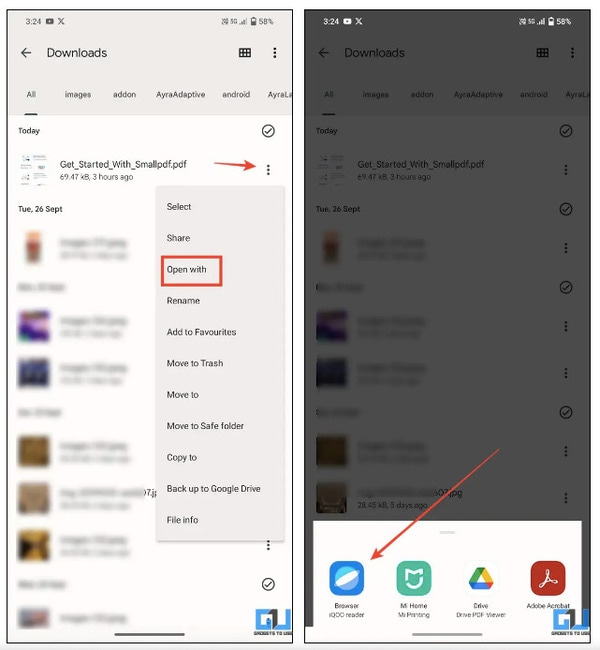
Schritt 2: Tippen Sie auf den Text, den Sie kopieren möchten und halten Sie ihn gedrückt, bis die Auswahlgriffe erscheinen. Ziehen Sie die Auswahlgriffe, um den gewünschten Text zu markieren.
Schritt 3: Tippen Sie im erscheinenden Kontextmenü auf die Kopieren Option. Um den kopierten Text zu extrahieren, drücken Sie in einer App lange darauf und tippen auf Einfügen.
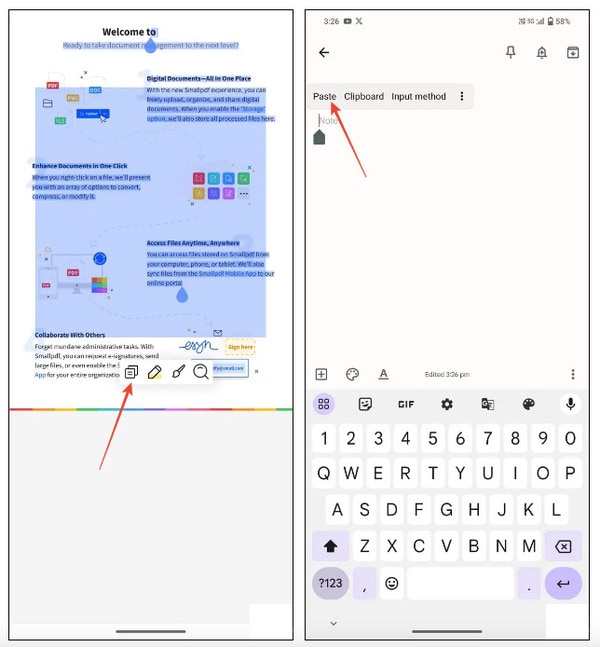
Das Kopieren von Text aus PDFs über einen Browser ist zwar möglich, bietet aber möglicherweise nicht das gleiche Maß an Präzision oder praktischem Komfort wie spezielle PDF-Bearbeitungsprogramme wie PDFelement.
Methode 4: PDF in eine Word/Excel-Datei konvertieren und den Text kopieren
Wenn Sie den Text eines PDFs umfangreicher bearbeiten oder manipulieren müssen, kann das Konvertieren in eine Word- oder Excel-Datei eine praktische Lösung sein. Diese Methode erfordert zwar zusätzliche Schritte, ermöglicht aber eine größere Flexibilität bei der Bearbeitung und Formatierung des extrahierten Textes. So konvertieren Sie ein PDF in eine Word- oder Excel-Datei und kopieren den Text auf Android:
Schritt 1: Verwenden Sie ein PDF-Konvertierungstool oder eine App, um das PDF in eine Word- oder Excel-Datei zu konvertieren.
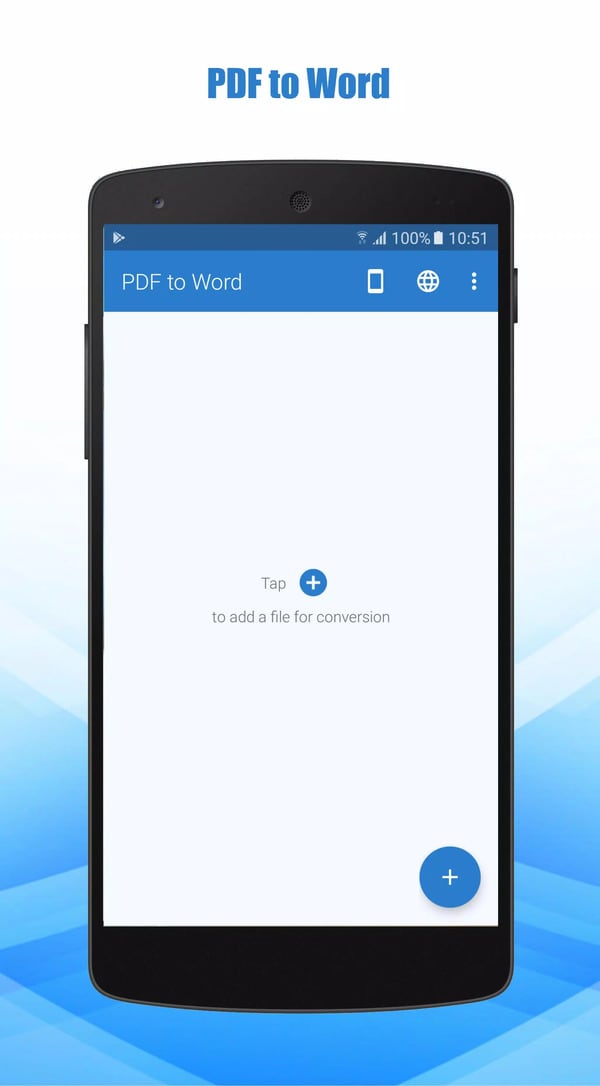
Schritt 2: Öffnen Sie die konvertierte Datei in einer kompatiblen App (z.B. Microsoft Word oder Google Docs) auf Ihrem Handy.
Schritt 3: Wählen Sie den gewünschten Text aus der konvertierten Datei aus und tippen Sie dann auf Kopieren.
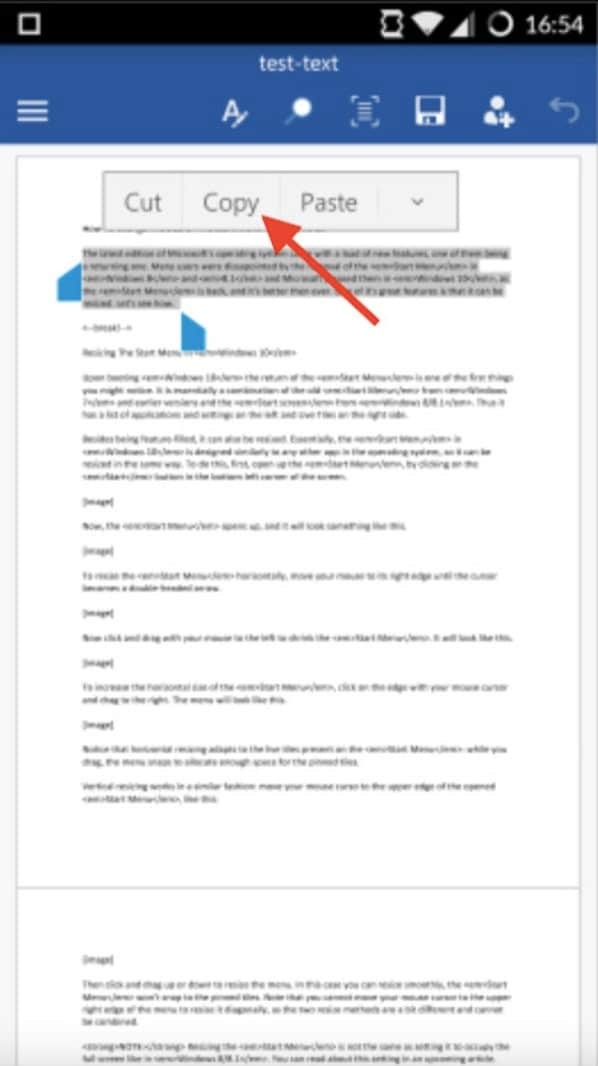
Das Konvertieren eines PDFs in eine Word- oder Excel-Datei bietet mehr Bearbeitungsmöglichkeiten, behält aber möglicherweise nicht die ursprüngliche Formatierung perfekt bei. Das Kopieren von Text aus PDFs auf Android-Geräten kann mit den richtigen Tools und Methoden schnell und unkompliziert sein.
Ob Sie nun spezielle Anwendungen wie PDFelement verwenden oder integrierte Funktionen wie die Textauswahl im Browser nutzen möchten, es gibt eine Lösung, die Ihren Bedürfnissen entspricht. Wenn Sie diese einfachen Methoden beherrschen, können Sie auf Ihren Android Handys problemlos Text aus PDFs extrahieren. Steigern Sie Ihre Produktivität und Effizienz unterwegs!
Teil 2. Wie man Text aus einem PDF auf dem iPhone kopiert
iPhones sind zu unverzichtbaren Begleitern für den Alltag geworden. Wenn Sie wissen, wie Sie Text aus PDF-Dokumenten effizient extrahieren können, können Sie die Produktivität auf Ihrem iOS-Gerät erheblich steigern. Zum Glück werden in diesem Abschnitt zwei einfache Methoden zur Bewältigung dieser Aufgabe vorgestellt, von der Verwendung spezieller Apps bis zur Nutzung integrierter Funktionen. Tauchen Sie ein und schöpfen Sie das volle Potenzial Ihres iPhones aus!
Methode 1: Verwendung von Wondershare PDFelement für iOS
Wondershare PDFelement bietet ein reibungsloses Erlebnis für das Kopieren von Text aus PDFs auf verschiedenen Plattformen, einschließlich iOS. Folgen Sie diesen Schritten, um mit PDFelement für iOS Text aus PDFs zu extrahieren:
Schritt 1: Laden Sie PDFelement aus dem App Store herunter und installieren Sie es auf Ihrem iPhone. Starten Sie anschließend PDFelement auf Ihrem iOS-Gerät.
Schritt 2: Öffnen Sie das PDF-Dokument, aus dem Sie den Text in PDFelement extrahieren möchten. Tippen Sie auf das + Zeichen in der unteren rechten Ecke Ihres Bildschirms und wählen Sie dann Dateien.
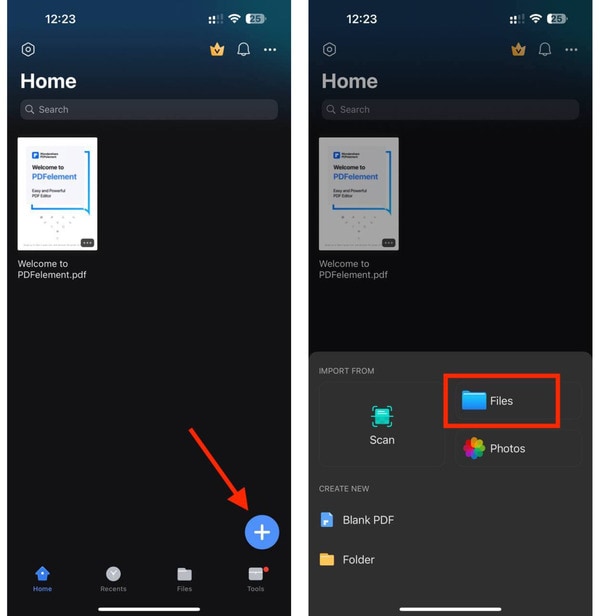
Schritt 3: Wählen Sie Ihre PDF-Datei aus Ihrem Dateiordner aus. Tippen Sie auf den Text, den Sie kopieren möchten und halten Sie ihn gedrückt, bis die Auswahlgriffe erscheinen.
Hinweis: Passen Sie die Auswahlgriffe an, um den gewünschten Text zu markieren.
Schritt 4: Tippen Sie auf die Kopieren Option in der Symbolleiste, um den ausgewählten Text zu kopieren. Fügen Sie den kopierten Text in einen beliebigen Editor oder eine Anwendung Ihrer Wahl ein.
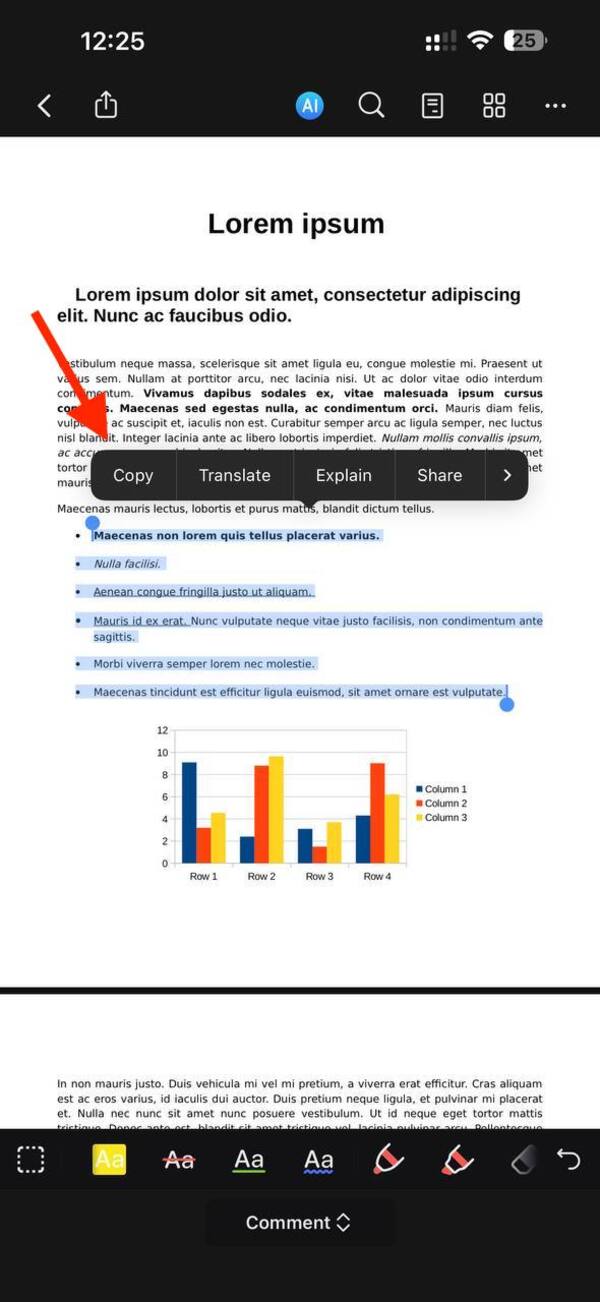
Mit PDFelement für iOS ist das Kopieren von Text aus PDFs auf Ihrem iPhone dank seiner intuitiven Oberfläche und robusten Funktionalität ein Kinderspiel.
Methode 2: Kopieren von Text aus einer PDF-Datei ohne Verwendung einer App
Wenn Sie es vorziehen, keine spezielle App zu verwenden, können Sie trotzdem Text aus PDFs auf Ihrem iPhone mit den integrierten Funktionen kopieren. Hier sind zwei Methoden, um dies zu erreichen:
Option A. Verwendung der Books App
Hier erfahren Sie, wie Sie mit der Books-App auf Ihrem iPhone Text aus einer PDF-Datei kopieren können:
Schritt 1: Öffnen Sie das PDF-Dokument in der Books-App auf Ihrem iPhone.
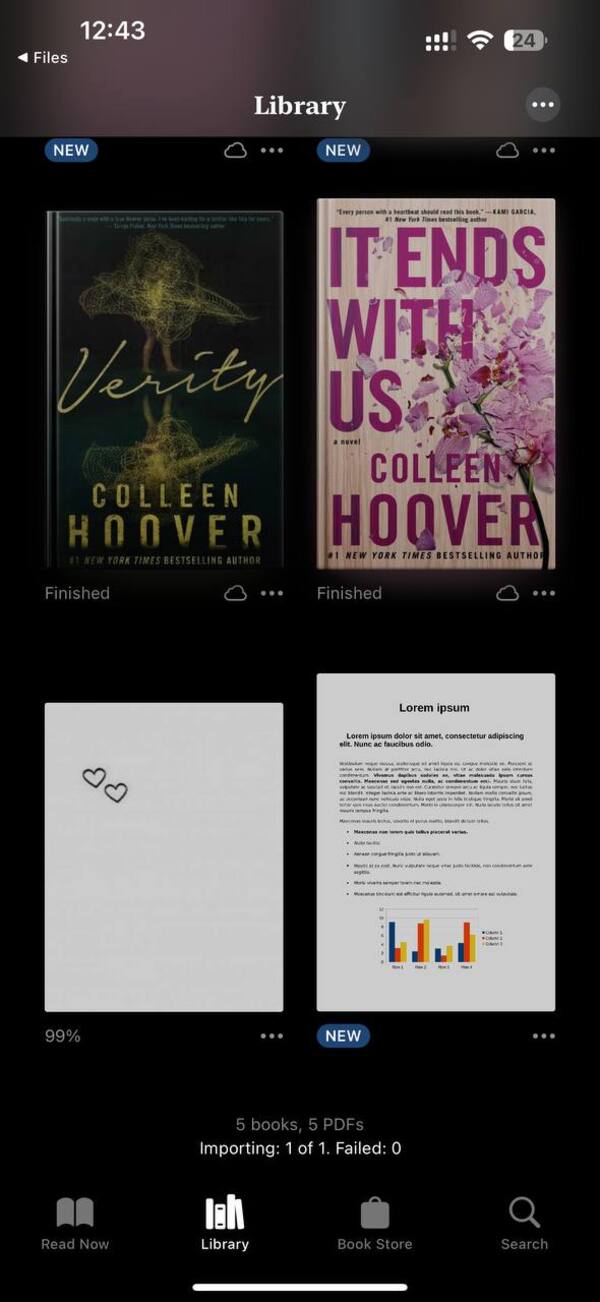
Schritt 2: Tippen Sie auf den Text, den Sie kopieren möchten, um ihn auszuwählen. Bewegen Sie die Auswahlgriffe, um den zu kopierenden Text zu markieren.
Schritt 3: Tippen Sie im erscheinenden Kontextmenü auf die Kopieren Option.
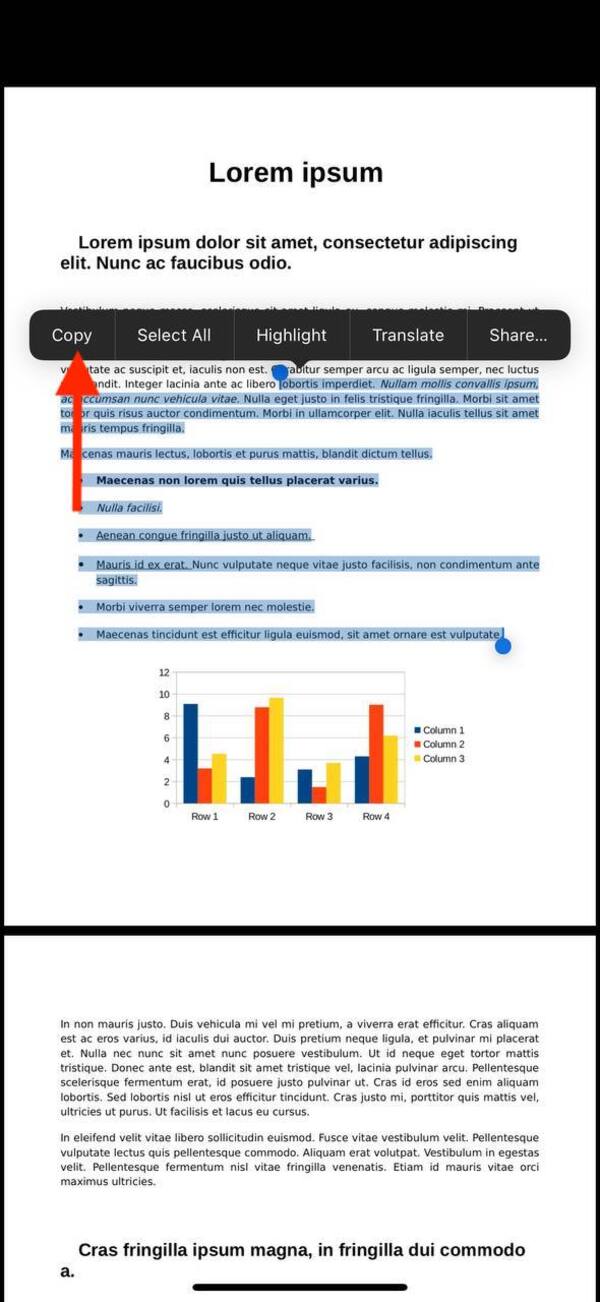
Option B. Safari verwenden
Sie können stattdessen auch den Safari-Browser des iPhones verwenden. Lesen Sie weiter, um zu erfahren, wie:
Schritt 1: Öffnen Sie das PDF-Dokument in Safari auf Ihrem iPhone. Navigieren Sie dazu zu Ihrer Dateien-App und suchen Sie Ihre PDF-Datei. Drücken Sie lange darauf, bis das Menü angezeigt wird.
Schritt 2: Tippen Sie auf die Teilen Schaltfläche und wählen Sie dann Safari aus den verfügbaren Optionen.
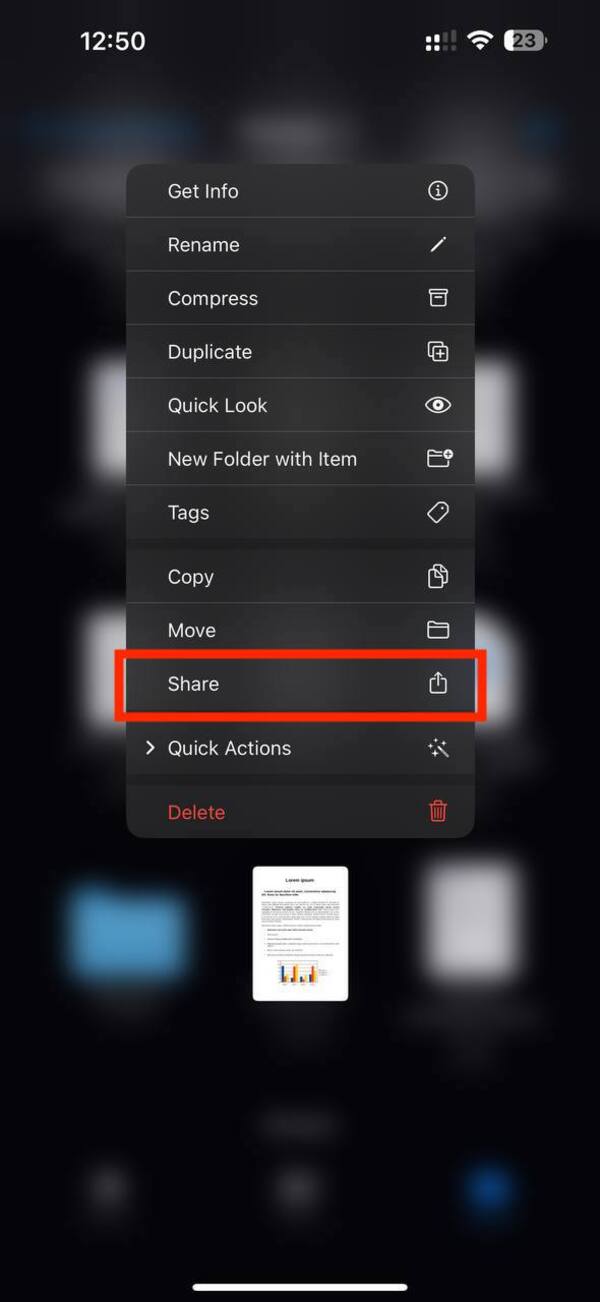
Schritt 3: Sobald Ihre PDF-Datei in Safari geöffnet ist, tippen Sie auf den Text, den Sie kopieren möchten und halten Sie ihn gedrückt, bis die Auswahlgriffe erscheinen. Verwenden Sie die Auswahlgriffe, um Texte auszuwählen.
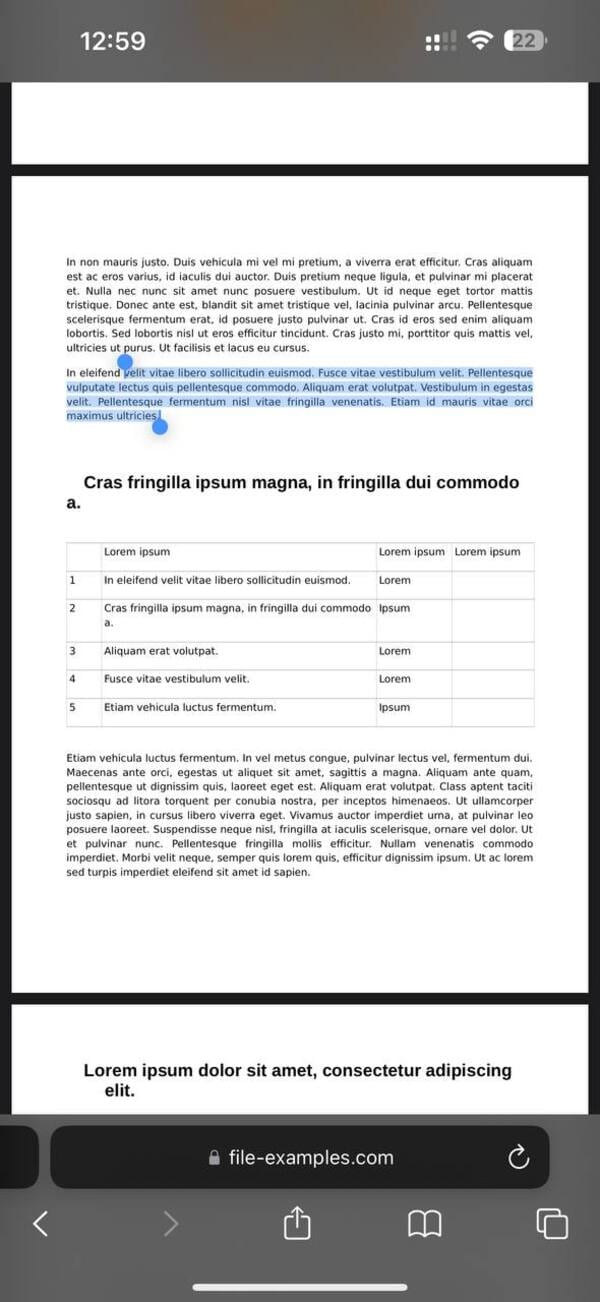
Schritt 4: Tippen Sie in der erscheinenden Symbolleiste auf die Kopieren Option.
Diese integrierten Funktionen bieten zwar eine bequeme Möglichkeit, Text aus PDFs auf Ihrem iPhone zu kopieren, ohne dass Sie zusätzliche Apps installieren müssen, aber sie haben auch ihre Grenzen. So können Sie beispielsweise Schwierigkeiten mit komplexen Layouts oder verschlüsselten PDFs haben.
Das Kopieren von Text aus PDFs auf Ihrem iPhone ist dank spezieller Apps wie PDFelement und integrierter Funktionen in iOS ein unkomplizierter Vorgang. Wenn Sie diese einfachen Methoden beherrschen, können Sie mit Ihrem iPhone mühelos Text aus PDFs extrahieren und so Ihre Produktivität und Effizienz unterwegs steigern!
Teil 3: Warum kann ich keinen Text aus einer PDF-Datei kopieren?
Wenn Sie beim Kopieren von Text aus PDFs auf Hindernisse stoßen, kann das frustrierend sein, vor allem, wenn Sie unter Zeitdruck stehen. In diesem Abschnitt geht es um häufige Probleme, die Benutzer daran hindern, Text aus PDF-Dateien zu kopieren und um einfache Lösungen, um diese Probleme zu lösen. Mit Hilfe von PDFelement lernen Sie, wie Sie diese Herausforderungen mühelos meistern können, um ein reibungsloses und problemloses Arbeiten zu gewährleisten.
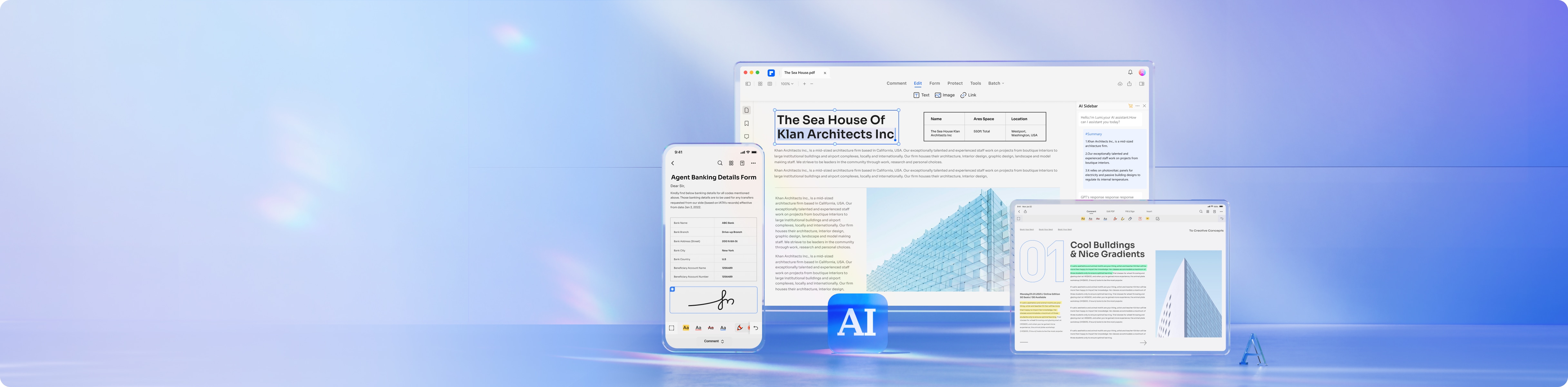
Passwortschutz
- Problem: Wenn das PDF-Dokument passwortgeschützt ist, können Sie den Text nicht direkt daraus kopieren.
- Lösung: Verwenden Sie PDFelement, um den Passwortschutz aus dem PDF-Dokument zu entfernen. Sobald die Sperre aufgehoben ist, können Sie Text ohne Einschränkungen kopieren.
Gescannte Dokumente
- Problem: Gescannte PDF-Dokumente, auch bekannt als bildbasierte PDFs, enthalten keinen auswählbaren Text, der kopiert werden kann.
- Lösung: Nutzen Sie die OCR-Funktion (Optical Character Recognition) in PDFelement, um das gescannte Dokument in bearbeitbaren Text zu konvertieren. Nach der Konvertierung können Sie den Text einfach kopieren und nach Bedarf bearbeiten.
Eingeschränkte Berechtigungen
- Problem: Einige PDF-Dokumente haben vom Autor eingeschränkte Berechtigungen, die verhindern, dass Benutzer Text kopieren können.
- Lösung: Wenn Sie das Dokument ändern können, verwenden Sie PDFelement, um die Berechtigungseinstellungen anzupassen und das Kopieren von Text zu ermöglichen. Alternativ können Sie auch den Autor oder Administrator des Dokuments um Erlaubnis zum Kopieren von Text bitten.
Komplexe Layouts
- Problem: PDF-Dokumente mit komplexem Layout, z.B. mit mehrspaltigem Text oder komplizierten Grafiken, können beim Auswählen und Kopieren von Text Probleme bereiten.
- Lösung: PDFelement bietet erweiterte Bearbeitungstools, mit denen Sie die Textauswahl präzise anpassen und bestimmte Inhalte aus komplexen Layouts extrahieren können.
Wenn Sie die häufigen Probleme verstehen, die das Kopieren von Text aus PDFs behindern und die von PDFelement angebotenen Lösungen nutzen, können Sie diese Herausforderungen leicht überwinden. Ganz gleich, ob es sich um passwortgeschützte Dokumente, gescannte Bilder oder eingeschränkte Berechtigungen handelt, mit PDFelement können Sie Text reibungslos extrahieren und so einen reibungslosen und effizienten Workflow gewährleisten. Verabschieden Sie sich von Frustrationen und begrüßen Sie Ihre Produktivität mit PDFelement auf Knopfdruck!
Häufig gestellte Fragen (FAQs)
Erschließen Sie den Weg zum effizienten Kopieren von Text und steigern Sie Ihre Produktivität unterwegs! Hier finden Sie Antworten auf häufig gestellte Fragen zum Kopieren von Text aus PDFs auf mobilen Geräten.
- Wie kopiert man einen Link aus einer PDF-Datei auf dem Handy?
Um einen Link aus einer PDF-Datei auf Ihr mobiles Gerät zu kopieren, gehen Sie folgendermaßen vor:
Schritt 1: Öffnen Sie das PDF-Dokument, das den Link enthält.
Schritt 2: Tippen und halten Sie auf den Link, bis ein Menü erscheint.
Schritt 3: Wählen Sie die Option "Link kopieren" aus dem Menü.
Schritt 4: Fügen Sie den kopierten Link in einen beliebigen Editor oder Browser Ihrer Wahl ein.
- Wie kann ich Text aus einem PDF kopieren und einfügen und dabei die Formatierung beibehalten?
Kopieren und Einfügen von Text aus einem PDF unter Beibehaltung der Formatierung können Sie mit PDFelement erreichen. Folgen Sie diesen Schritten:
Schritt 1: Öffnen Sie das PDF-Dokument in PDFelement.
Schritt 2: Markieren Sie den Text, den Sie kopieren möchten. Tippen Sie auf die Kopieren Option in der Symbolleiste.
Schritt 3: Fügen Sie den kopierten Text in das gewünschte Ziel ein, z.B. in ein Textverarbeitungsprogramm oder eine E-Mail, wobei die ursprüngliche Formatierung erhalten bleibt.
- Welche Anwendung sollte ich verwenden, um Text aus einem PDF zu kopieren?
Für das effiziente Kopieren von Text aus PDFs sollten Sie PDFelement verwenden. Es bietet eine benutzerfreundliche Oberfläche und robuste Funktionen für die Textextraktion. Außerdem können Alternativen wie Adobe Reader und browserbasierte Methoden verwendet werden. PDFelement zeichnet sich jedoch durch seine reibungslose Nutzung über verschiedene Plattformen hinweg aus, was es für viele Benutzer zur ersten Wahl macht.
Fazit
In der heutigen schnelllebigen Welt sind mobile PDF-Lösungen für eine effiziente Dokumentenverwaltung unterwegs unverzichtbar. Von der Extraktion wichtiger Informationen bis hin zur Beibehaltung der Formatierung - die Beherrschung des Kopierens von Text aus PDF auf mobilen Geräten ist für die Produktivität unerlässlich. Übernehmen Sie die Kontrolle über Ihren digitalen Workflow und probieren Sie PDFelement noch heute auf Ihrem Android oder iPhone aus.
Mit seiner benutzerfreundlichen Oberfläche und seinen leistungsstarken Funktionen ermöglicht Ihnen PDFelement eine mühelose Textextraktion. Nutzen Sie die praktischen PDF-Lösungen und steigern Sie die Effizienz Ihrer täglichen Arbeit. Starten Sie jetzt mit PDFelement und erleben Sie den Unterschied aus erster Hand!






Noah Hofer
staff Editor
Kommentar(e)